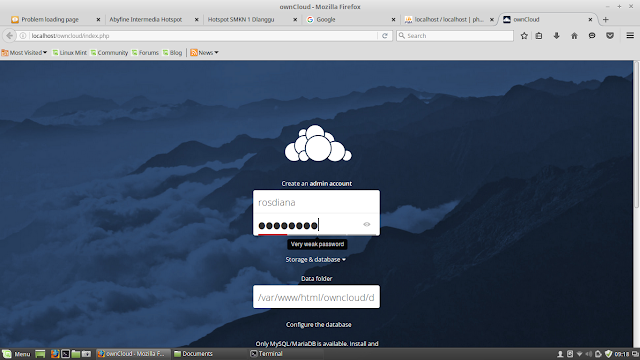Hari ini saya membahas tentang pengenalan dan apa itu wordpress dan cara menginstall WordPress.
A. PengertianWordPress
WordPress adalah sebuah aplikasi sumber terbuka (open source) yang sangat populer digunakan sebagai mesin blog (blog engine). WordPress dibangun dengan bahasa pemograman PHP dan basis data (database) mysql. PHP dan MySQL, keduanya merupakan perangkat lunak sumber terbuka (open source software). Selain sebagai blog , WordPress juga mulai digunakan sebagai sebuah CMS (Content Management System) karena kemampuannya untuk dimodifikasi dan disesuaikan dengan kebutuhan penggunanya. WordPress adalah penerus resmi dari b2/cafelog yang dikembangkan oleh Michel Valdrighi . Nama WordPress diusulkan oleh Cristine Selleck, teman Matt Mullenweg. WordPress saat ini menjadi platform content management system (CMS) bagi beberapa situs web ternama seperti CNN,Reuters, the new york times, TechCrunch, dan lainnya.
Rilis terbaru WordPress adalah versi 4.1.1 (18 Februari 2015). WordPress didistribusikan dengan Lisensi Publik Umum GNU.
B. Latar Belakang
Wordpress dimulai saat Matt Mullenweg yang merupakan pengguna aktif dari b2 mengetahui bahwa proses pengembangan b2 dihentikan oleh pemograman (programmer) yang bernama Michel Valdrighi, Matt Muulleweg merasa sayang dan mulai melanjutkan pengembangan b2. Wordpress muncul pertama kali apa tahun 2003 hasil kerja keras Matt Mullenweg dengan Mike Little. yang membuat Wordpress makin terkenal, selain karena banyaknya fitur dan tampilan yang menarik, adalah juga karena dukungan komunitas terhadap perangkat lunak sumber terbuka untuk blog.
C. Sejarah
Sejarah WordPress dimulai saat Matt Mullenweg yang merupakan pengguna aktif dari b2 mengetahui bahwa proses pengembangan b2 dihentikan oleh pemogramanya (programmer) yang bernama Michel Valdrighi, Matt Mullenweg merasa sayang dan mulai melanjutkan pengembangan b2.
WordPress muncul pertama kali pada tahun 2003 hasil kerja keras Matt Mullenweg dengan Mike Little. Yang membuat WordPress makin terkenal, selain karena banyaknya fitur dan tampilan yang menarik, adalah juga karena dukungan komunitas terhadap perangkat lunak sumber terbuka untuk blog.
D. Maksud dan Tujuan
Agar dapat memahami,mengembangkan dan bisa mengetahui apa saja fitur-fitur dari WordPress itu sendiri.
E. Alat dan Bahan
- Sebuah pc atau Labtop
- Jika anda ingin membuatnya di server maka harus mengguanakan jaringan internet dari server anda sendiri, jika mengguanakan localhost maka anda tidak perlu menggunakan jaringan internet.
- File WordPress yang belum di extrakF. Langkah Kerja
Dibawa Ini adalah tahap-tahap konfigurasi di terminal:
- Pertama-tama yaitu, download dulu wordpressnya, bisa juga anda download di website resminya.
- Setelah itu buka terminal anda masuk pada super user dengan ketikkan perintah "sudo su".
- Selanjutnya yaitu pindahkan file wordpress yang suda di download ke direktori "/var/www/html.
- Selanjutnya yaitu extract file wordpress tadi di direktori /var/www/html dengan perintah unzip nama file.
- Setelah itu berikan hak akses ketikkan perintah "chmod 777 -R wordpress"
- Selanjutnya masukan perintah terakhir yaitu ketikkan "chwon -R www-data:www-data wordpress.
- Setelah anda sudah masukan langkah-langkah diatas , selanjutnya buka browser pada labtop anda lalu ketikkan di URL yaitu "localhost/phpmyadmin"
- Masuk ke database lalu buat database "wordpress"
- Jika sudah dibuat, lalu buka lagi browser anda dan ketikkan di URL "localhost/wordpress"
- klik "lets go"
- Jika sudah langkah selanjutnya anda harus memasukan nama database dan username password database anda jika sudah klik submit
- Langsung klik "run the install"
- Isikan kolom-kolom tersebut dengan benar , dan jika sudah klik install wordpress dan tunggu sampai selesai
- ini adalah tampilan username yang anda sudah buat
- Masukkan username dan password yang telah dibuat tadi
- Jika tampilannya sudah seperti gambar dibawah ini maka penginstalan wordpress anda telah berhasil.
Sekian dari saya tentang pengenalan,penjelasan, apa itu wordpres, dan cara install wordpress, semoga bermanfaat buat anda yang melihatnya.
Waalaikumsalam wr.wb
Referensi: https://id.wikipedia.org/wiki/WordPress